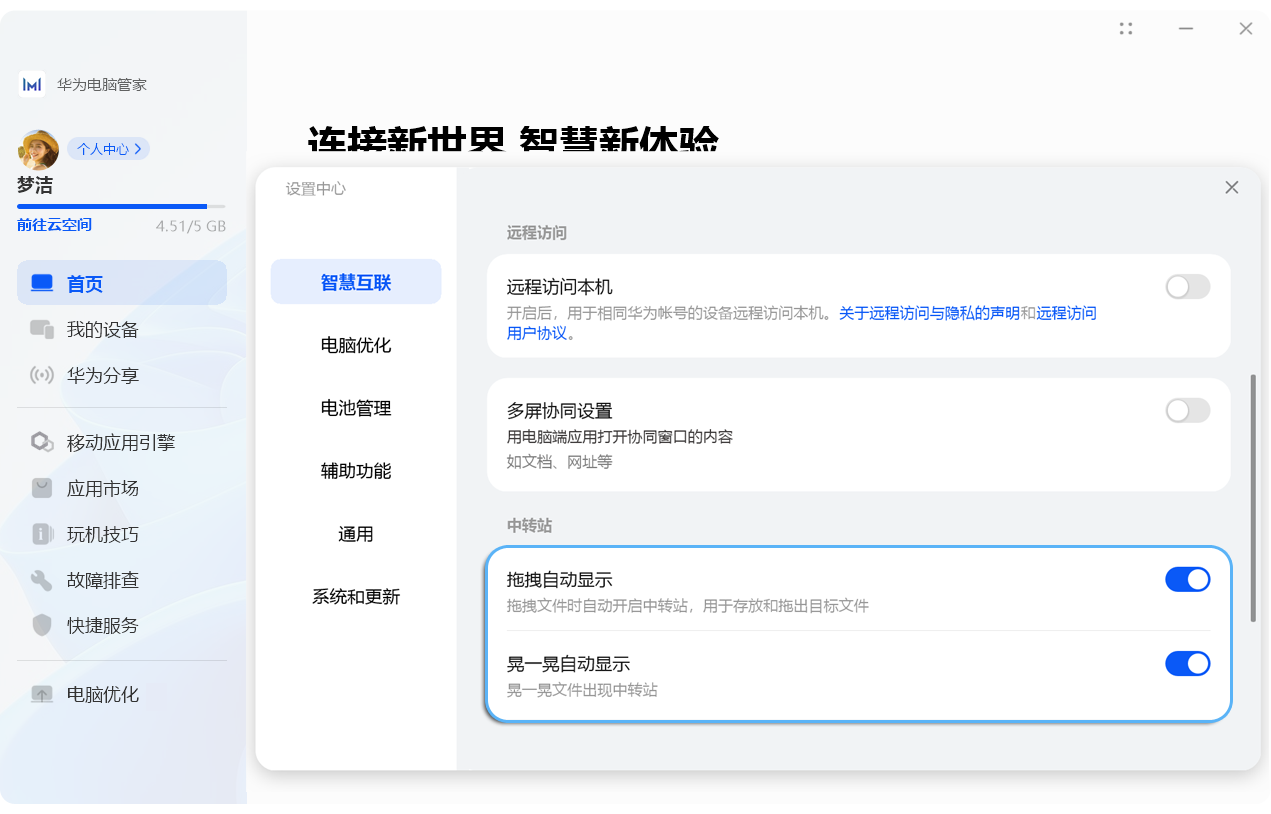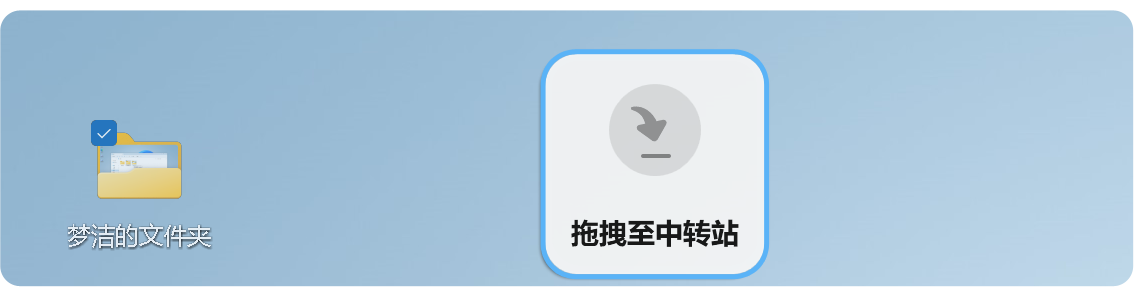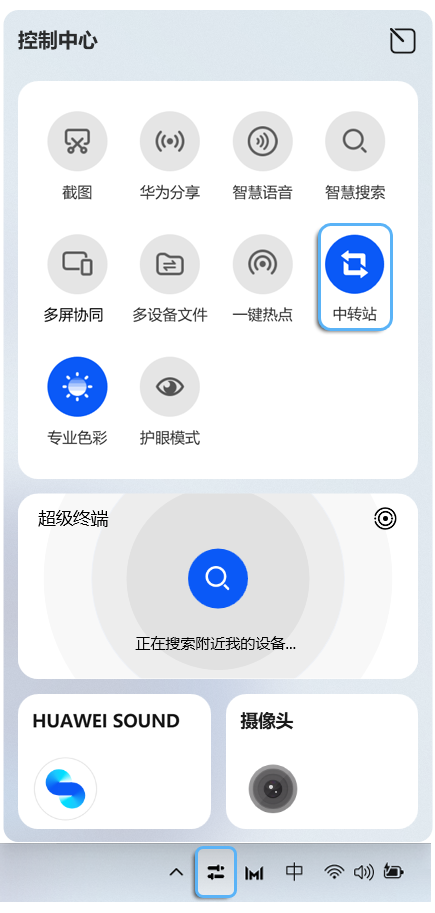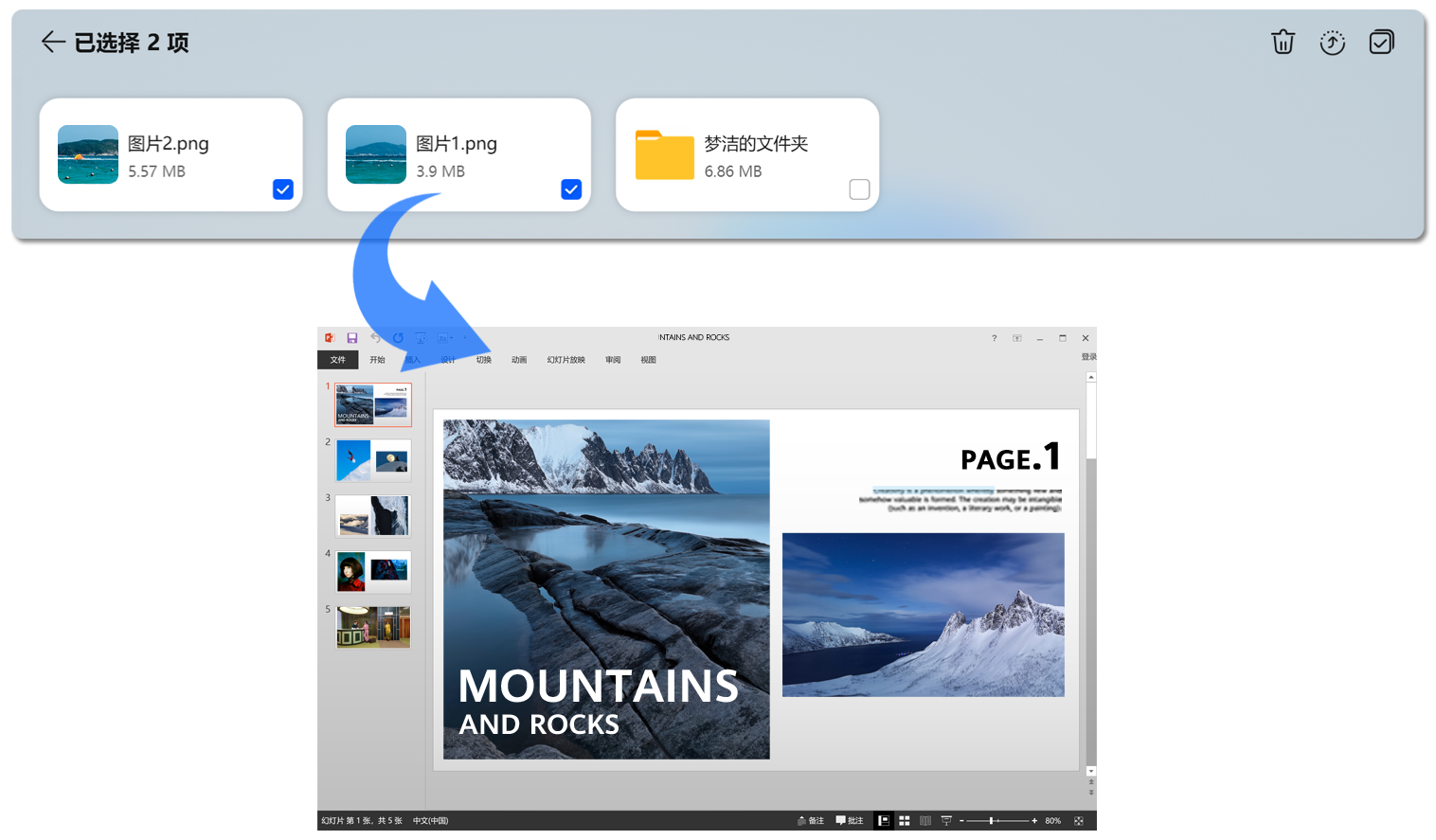华为计算机如何使用华为电脑管家的中转站功能 |
您所在的位置:网站首页 › 华为share功能在哪里 › 华为计算机如何使用华为电脑管家的中转站功能 |
华为计算机如何使用华为电脑管家的中转站功能
|
将文件、文本、图片等内容拖入到中转站暂存,一键拖拽至计算机其他位置或应用,或流转到手机/平板,进行再次编辑和使用。 请确保华为电脑管家处于开启状态。 前提条件机型要求: 支持此功能的手机/平板型号,请查阅《哪些华为手机/平板支持中转站功能》。 支持此功能的计算机型号,请查阅《华为计算机超级中转站支持设备清单》。 软件版本要求: 此功能要求华为电脑管家版本在 13.0.3.320 及以上,请下载最新版本华为电脑管家或将华为电脑管家升级至最新版本。 具体操作(点击以下链接可跳转至对应操作): 将内容放入中转站 将内容拖拽至计算机其他位置或应用 将内容流转至手机/平板 管理中转站 将内容放入中转站使用中转站时,单次可存储内容的上限为 15 个,建议及时清理内容,让中转站更好地为您服务。 方法一:通过拖拽或晃一晃将内容放入中转站 在底部任务栏,点击
或者,选中待流转的内容并长按,通过晃动鼠标,将内容拖入弹出的中转站悬浮块中。
在中转站悬浮条中选中内容,长按并拖拽至电脑其他位置或应用,如将文本、图片直接拖入 Word 文件。
请确保手机/平板的系统为 HarmonyOS 3 及以上版本且支持中转站,支持的设备型号和系统版本请参考知识《哪些华为手机/平板支持中转站功能》。 计算机和手机/平板开启 WLAN、蓝牙,登录同一华为帐号,并且在超级终端中可以发现对端设备。 将光标移至中转站的卡片上,点击
在中转站悬浮条中,点击右上角 点击显示历史,可查看和使用中转站历史数据。
或者将光标移至单个内容卡片上,点击
或者点击多选,选择中转站内多个内容卡片, 点击右上角
|
【本文地址】
今日新闻 |
推荐新闻 |